
Innholdsfortegnelse:
- Trinn 1: Nødvendige komponenter
- Trinn 2: Fest servo
- Trinn 3: Lag et bendesign
- Trinn 4: Fest benet til servoen
- Trinn 5: Koble servo med jumper
- Trinn 6: Circuit Playground Vår mikrokontroller
- Trinn 7: Kabling
- Trinn 8: Kode
- Trinn 9: Roboten er klar
- Trinn 10: NextPCB -
- Trinn 11: Vennligst støtt oss ved å abonnere på meg på Youtube
- Forfatter John Day [email protected].
- Public 2024-01-30 11:21.
- Sist endret 2025-01-23 15:02.


Hei venner, i denne opplæringen vil jeg vise deg hvordan du lager en dansende robot hjemme uten 3D -skriver og uten Arduino. Denne roboten er i stand til å danse, automatisk balansere, produsere musikk og gå. Og designet til Robot ser også så kult ut …
Trinn 1: Nødvendige komponenter

Dette er de nødvendige komponentene der jeg bruker kretslekeplass, servomotor, startkabel, servofester, papppapir og en sylindrisk eske av plast.
Vi vil bruke plastboks for å gjøre hodet til en del av roboten, og vi legger også alle ledninger og mikrokontroller i den.
Trinn 2: Fest servo


Jeg lager to hull i den nedre delen av esken for å feste servomotoren. Fest begge servoen tett i hullet og juster deretter servotråden.
Trinn 3: Lag et bendesign

Etter å ha festet servomotoren må vi lage et Leg -design av robot. Vi skal bruke et tykt papppapir for å lage dette. Vi kutter to små pappstykker og lager et enkelt bendesign som vist på bildet.
Etter å ha laget bendesign, vil vi sette en servofester til beinet for å koble servoen med beinet som vist på bildet nedenfor.
Trinn 4: Fest benet til servoen

Fest nå benet til servomotoren en etter en. Fest begge bena tett for å få en god kropp. Se bildet under for å gjøre dette.
Vi kan også bruke 4 servomotor i stedet for disse to. Fordi hvis vi bruker 4 servo, kan vi legge til mange andre bevegelser i denne roboten. I to servomotoroboter kan vi bare programmere den for å gå, enkel dans og litt aktivitet som månevandring, vibrering som etc. Så koble alle delene riktig som vist på bildet.
Trinn 5: Koble servo med jumper
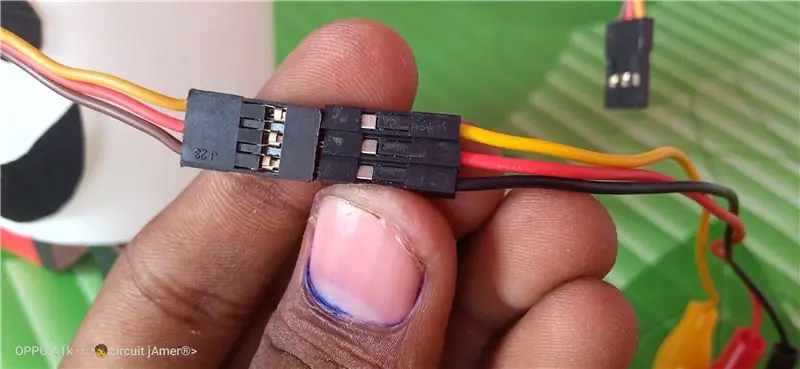
Nå må vi koble til jumperledninger med servomotor. Se bildet nedenfor for å koble jumperkabler med servo. Koble alle ledninger med matchende farge.
Etter at vi har koblet alle ledninger og festet alle deler, er robotkroppen klar. La oss hoppe til vårt neste og viktige trinn for hvordan du kobler til med mikrokontroller.
Trinn 6: Circuit Playground Vår mikrokontroller
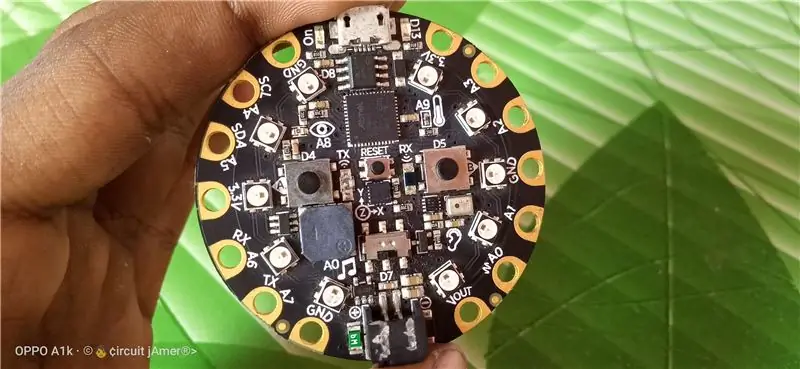
Før du kobler genseren til mikrokontrolleren, må du først ta en titt på Circuit Playground Express. Fordi Circuit Playground Express er en ny type mikrokontroller og helt annerledes enn Arduino, så vi burde vite litt om kretslekeplassen.
Dette er vår mikrokontroller krets lekeplass ekspress. I denne mikrokontrolleren er det mange sensorer, 3 funksjonsknapper, 10 flerfarget LED og mange inngangs- og utgangspinner. Mange funksjoner er tilgjengelige i denne mikrokontrolleren, så jeg bruker dette i prosjektene mine.
Trinn 7: Kabling

Etter å ha sett på dette, la oss koble hoppetrådene med kretslekeplass ekspress.
Koble ledninger som - Gul jumper - PinA1, Rød jumper - Pin3.3v (i) Svart jumper - Pin gnd (gnd) Blå genser - Pin3.3v (ii) Hvit jumper - Pin gnd (ii) Grønn jumper - PinA2
Etter tilkobling av alle ledninger og jumper, juster alle ledninger og legg all jumper og mikrokontroller i esken. Legg alt veldig forsiktig, da ingen ledninger trenger å koble fra. Det er det ………… Så vår søte og DIY fantastiske danserobot er klar.
Trinn 8: Kode
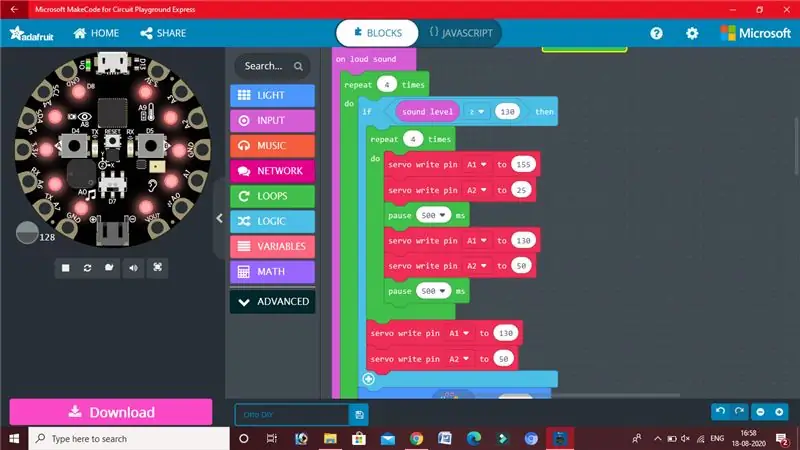
input.onLoudSound (funksjon () {
for (la i = 0; i = 130) {for (la i = 0; i <4; i ++) {pins. A1.servoWrite (155) pins. A2.servoWrite (25) pause (500) pins. A1. servoWrite (130) pins. A2.servoWrite (50) pause (500)} pins. A1.servoWrite (130) pins. A2.servoWrite (50)} light.showAnimation (light.rainbowAnimation, 500) pins. A1.servoWrite (130) pins. A2.servoWrite (50) for (la i = 0; i <6; i ++) {pause (200) pins. A1.servoWrite (170) pause (100) pins. A2.servoWrite (10) pause (200) pins. A1.servoWrite (130) pause (100) pins. A2.servoWrite (50) pause (200)} pins. A1.servoWrite (130) pins. A2.servoWrite (50) for (la i = 0; i <6; i ++) {pause (200) pins. A2.servoWrite (10) pause (200) pins. A1.servoWrite (170) pause (100) pins. A2.servoWrite (50) pause (200) pins. A1.servoWrite (130) pause (100)} pins. A1.servoWrite (130) pins. A2.servoWrite (50) for (la i = 0; i <4; i ++) {pause (100) pins. A1.servoWrite (180) pause (100) pins. A1.servoWrite (130) pause (200)} for (la i = 0; i <4; i ++) {pause (100) pins. A2.servoWrite (80) pause (100) pins. A2.servoWrite (50) pause (200)} pins. A1.servoWrite (130) pins. A2.servoWrite (50)}}) pins. A1.servoWrite (130) pins. A2.servoWrite (50) for alltid (funksjon () {light.setBrightness (255) light.showAnimation (light.rainbowAnimation, 2000) pause (2000) light.showAnimation (light.runningLightsAnimation, 500) pause (2500) light.showAnimation (light.colorWipeAnimation, 2000) pause (2500)}) forever (funksjon () {music.playMelody ("C5 BAGFEDC", 120) music.playMelody ("CDEFGAB C5", 120) music.playMelody ("EB C5 ABGAF", 120) music.playMelody ("C5 ABGAFGE", 120)})
Trinn 9: Roboten er klar

Så jeg håper at dere alle liker dette prosjektet og liker dette.
Trinn 10: NextPCB -

NextPCB er en PCB -produsent av høy kvalitet med profesjonelle PCB -produksjonsmuligheter. PCB -materialer er sertifisert av IATF16949, ISO9001, ISO14001, UL, CQC, RoHS og REACH. NextPCB bruker svært akselerert metode for å levere PCB innen bare 6-8 dager. Jeg har også brukt tjenesten der de siste to årene, og jeg får alltid gode resultater. Så jeg foreslår at alle mekaniske skapere må kjøpe PCB fra NextPCB.
NextPCB gir opptil 4-12 lagers PCB. PCB -kvaliteten er også veldig bra. For bare 10 $ kan du få 10 PCB i hvilken som helst farge du ønsker. For å bestille PCB må du gå til nettstedet til NextPCB. Bare gå til nettstedet Last opp gerber -filen, velg PCB -innstilling og bestill 10 PCB av høy kvalitet nå. For mer informasjon -
Trinn 11: Vennligst støtt oss ved å abonnere på meg på Youtube
Hvis du liker dette prosjektet, kan du støtte meg ved å "abonnere" på YouTube -kanalen min. Abonner nå -
Du kan også dele ideer om nye prosjekter med meg ved å kommentere her.
Facebook- @circuitjamer, Instagram- @circuitjamerSå, hei folkens …………… vi sees i neste prosjekter.. Takk for besøket i denne opplæringen …… #smartcreativity, #circuitjamer, #robotics
Anbefalt:
Lag ditt eget Rock Band Ekit Adapter (uten Legacy Adapter), ikke -ødeleggende !: 10 trinn

Lag din egen Rock Band Ekit -adapter (uten eldre adapter), ikke -ødeleggende !: Etter å ha hørt en populær podcast -vert nevne bekymringen for at den kablede USB -legacy -adapteren hans døde, søkte jeg en DIY -løsning for å koble til en bedre/tilpasset eKit til RB . Takk til Mr DONINATOR på Youtube som lagde en video med detaljer om hans lignende side
Lag en musikkreaktiv RBG lysboks/ #smartcreativity: 9 trinn

Lag en musikkreaktiv RBG lysboks/ #smartcreativity: Hei venner, i dag skal jeg vise deg hvordan du lager en musikkreaktiv LED -lysboks. Så nyt i dette kule og kreative DIY -prosjektet. Så, jeg håper dere vil like dette. All informasjon, kode og instruerbar er gitt i denne opplæringen. Så la oss få det
Dansende robot: 21 trinn

Dansende robot: I denne instruksen skal vi lage en dansende robot. Se videoene for å se denne roboten i drift. Det anbefales at du leser hele instruksen før du får komponentene
RF -modul 433MHZ - Lag mottaker og sender fra 433MHZ RF -modul uten mikrokontroller: 5 trinn

RF -modul 433MHZ | Lag mottaker og sender fra 433MHZ RF -modul uten mikrokontroller: Vil du sende trådløse data? enkelt og uten mikrokontroller nødvendig? Her er vi, i denne instruksjonsfulle vil jeg vise deg min grunnleggende rf -sender og mottaker klar til bruk! I denne instruksjonsboken kan du sende og motta data ved hjelp av veldig ver
Naviger robot med skosensorer, uten GPS, uten kart: 13 trinn (med bilder)

Naviger i roboten med skosensorer, uten GPS, uten kart: Roboten beveger seg i en forhåndsprogrammert bane og sender (over bluetooth) sin faktiske bevegelsesinformasjon til en telefon for sporing i sanntid. Arduino er forhåndsprogrammert med bane og oblu brukes til å registrere robotens bevegelse. oblu sender bevegelse til
